|
|
1. 確認是否裝了python (Anaconda Pycharm)
2. 建立虛擬環境看這篇 CPanel python web app venv flask 虛擬環境建置 或是 步驟3
3. 使用Pycharm 建立專案,並使用anaconda虛擬環境
win10 flask 虛擬環境

4. 撰寫專案程式如下
main.py
- from flask import Flask
- from flask import request
- # creates a Flask application
- app = Flask(__name__)
- @app.route("/", methods=['POST','GET'])
- def submit():
- if request.method == "POST":
- username = request.values['username']
- password = request.values['password']
- if username=='woff' and password=='1234':
- return 'welcome'
- else:
- return 'login failed'
- return """<form method="post" action=''>
- <p>帳號:<input type='text' name="username" /></p>
- <p>密碼:<input type='text' name="password" /></p>
- <p><button type="submit">confrim</button></p></form> """
-
- if __name__ == '__main__':
- app.run()
演示
win10 flask 虛擬環境
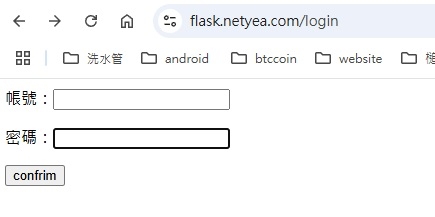
如要上傳到cpanel,建立 passenger_wsgi.py
- import sys, os
- INTERP = "/home/user/my_project/.venv/bin/python"
- if sys.executable != INTERP: os.execl(INTERP, INTERP, *sys.argv)
- from main import app as application
登入cpanel帳戶->Application Manager,專案名稱 login
win10 flask 虛擬環境
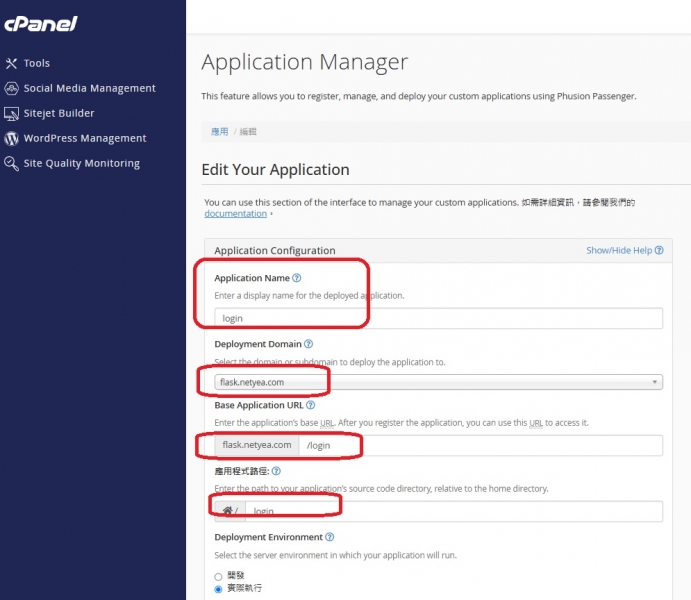
演示 https://flask.netyea.com/login
參考文章
https://blog.csdn.net/qq_5659181 ... ult-0-143650069.142^v101^pc_search_result_base8&spm=1018.2226.3001.4187
|
|